A Google Dokumentumok nagyszerű eszköz az együttműködéshez, mivel lehetővé teszi több ember számára, hogy egyszerre szerkeszthessenek és dolgozzanak egyetlen dokumentumon anélkül, hogy elveszítenék a nyomon követést, hogy ki mit csinál. Ha Ön vagy szervezete használja a Google Dokumentumokat, hasznos információ lehet annak ismerete, hogy a csapatból ki milyen dokumentumot tekintett meg és mikor. Attól kezdve, hogy mindenki elolvassa a tervezetet, a szerződési feltételeket, a legutóbbi beadványát, az irányelveket és eljárásokat vagy más fontos dokumentumot, elengedhetetlen, hogy lássa, ki mit csinált és mikor.
Egészen a közelmúltig nem láthatta, kik tekintették meg a Google-dokumentumokat. Láthatta, hogy ki szerkesztette, de azt nem, hogy ki olvasta. Ha nem mentettek, nem szerkesztettek vagy nem írtak megjegyzést, akkor fogalma sem volt arról, hogy egy adott személy egyáltalán elolvasta-e egy dokumentum legújabb verzióját. Ezenkívül, mivel megoszthatja a Google Dokumentumokat csak olvasási engedéllyel, megoszthatja a dokumentumot bizonyos személlyel azzal a szándékkal, hogy áttekintsék a dokumentumot, de ne hajtsanak végre módosításokat.
A Google Dokumentumok jelenlegi verziói lehetővé teszik a beállítások konfigurálását, így láthatja, kik tekintették meg a Google Dokumentumokat. Nézzük meg, hogyan teheted ezt meg magad.
A G Suite Activity Monitor
A G Suite-ot jellemzően olyan szervezetek használják, amelyekben elengedhetetlen az együttműködés. Ha a G Suite segítségével rendszeresen együttműködik másokkal, az Activity Monitor segítségével megtekintheti bármely Google Dokumentumok-fájl megtekintési előzményeit.
Ehhez kövesse az alábbi lépéseket:
- Nyisd ki egy Google Sheet fájl

- Kattintson az emelkedő trendre nyíl ikonra a jobb felső sarokban, vagy lépjen a Eszközök lenyíló menü
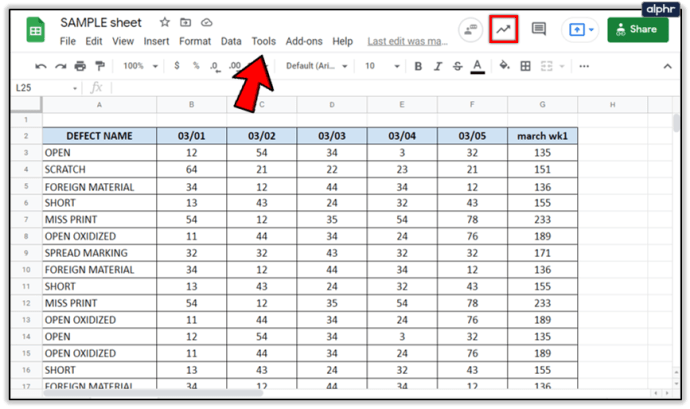
- Nyissa meg a Tevékenység-irányítópult
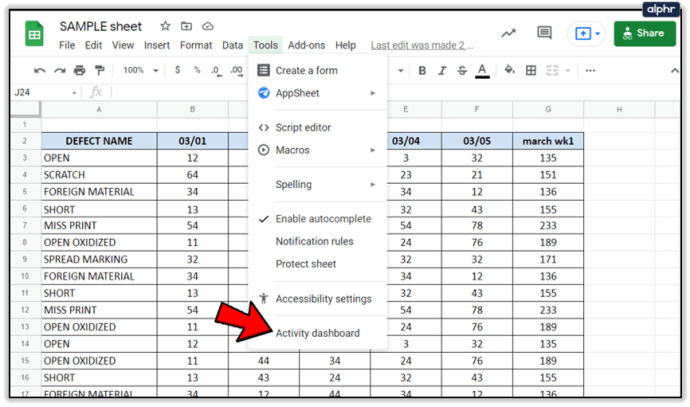
- Kattintson a Minden néző a szervezete lapon
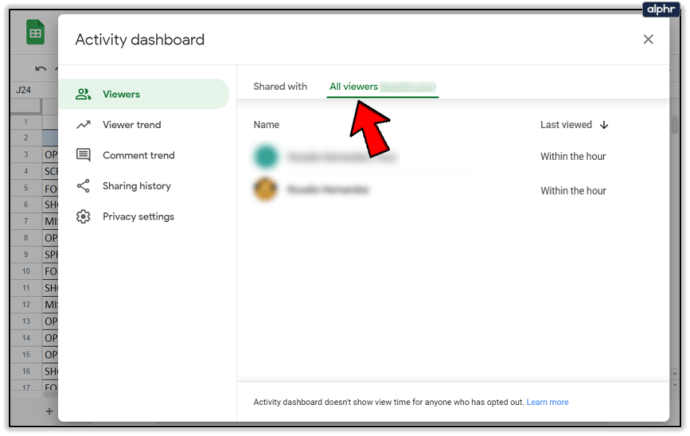
Ezzel a folyamattal nyomon követheti a nézeteket a dokumentumban, beleértve az utolsó nézet dátumát és időpontját minden egyes néző számára.
Ha nem látja az Activity Monitor opciót a Google Dokumentumban, az valószínűleg azt jelenti, hogy a Google Dokumentumok ingyenes verziójába vagy személyes fiókjába jelentkezett be, nem pedig a G Suite verziójába.
A nézők és a megjegyzések trendjei
Amellett, hogy láthatja, kik tekintették meg a Google Dokumentumokat, az Activity Monitor azt is lehetővé teszi, hogy megtekintse a trendeket, amikor az emberek megtekintették vagy megjegyzést fűztek a dokumentumhoz.
Nézői trend: Oszlopdiagramot jelenít meg az egyedi megtekintők számáról az Ön által választott 7 naptól a teljes időszakig terjedő időszakban.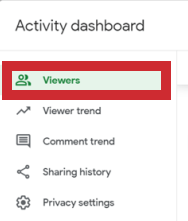
Megjegyzések Trend: Megjeleníti a megjegyzések trendjének oszlopdiagramját bármely időszakra vonatkozóan, 7 naptól minden időkig.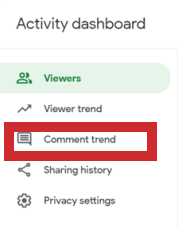
Kapcsolja ki a Megtekintési előzményeket a Google Dokumentumokban
Ha bármilyen okból ki szeretné kapcsolni egy dokumentum megtekintési előzményeit, ezt is megteheti az alábbi gyors lépések végrehajtásával:
- Nyisd ki a Google Táblázatot
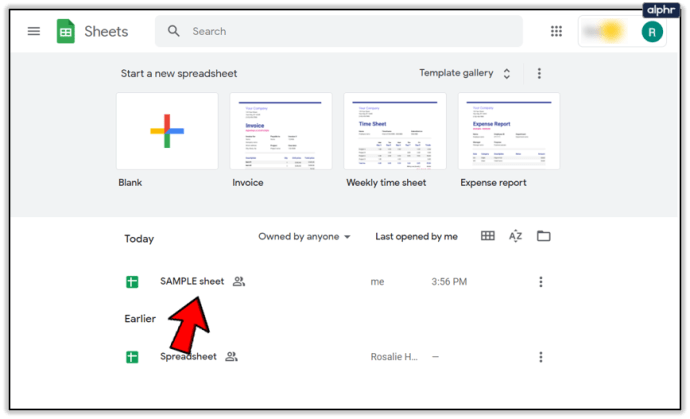
- Kattintson az emelkedő trendre nyíl a doksija jobb felső sarkában, vagy lépjen ide Eszközök a legördülő menüből
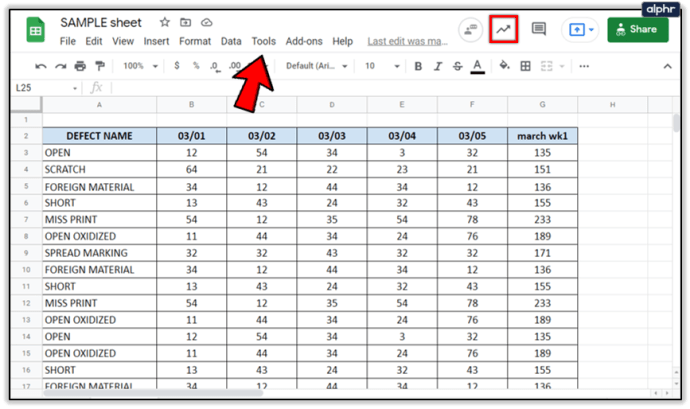
- Nyissa meg a Tevékenység-irányítópult
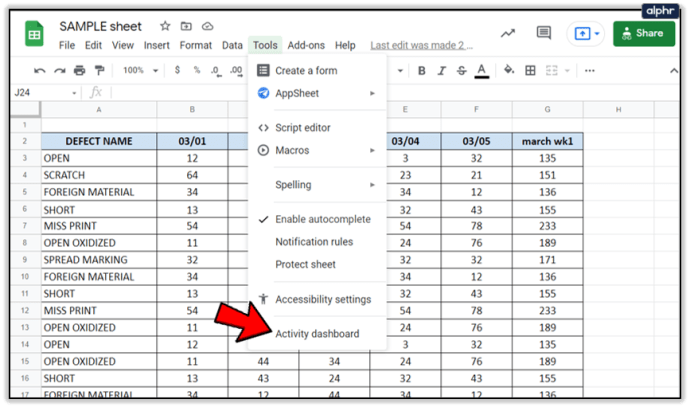
- Válassza ki Adatvédelmi beállítások .
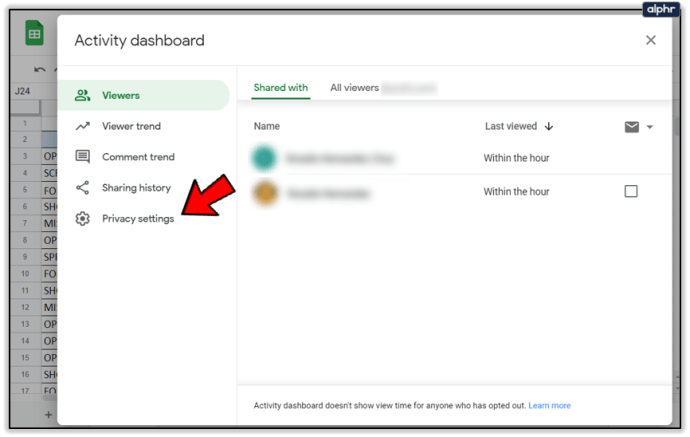
- Alatt Dokumentum beállítása , váltás Megtekintési előzmények megjelenítése ehhez a dokumentumhoz kikapcsolni.
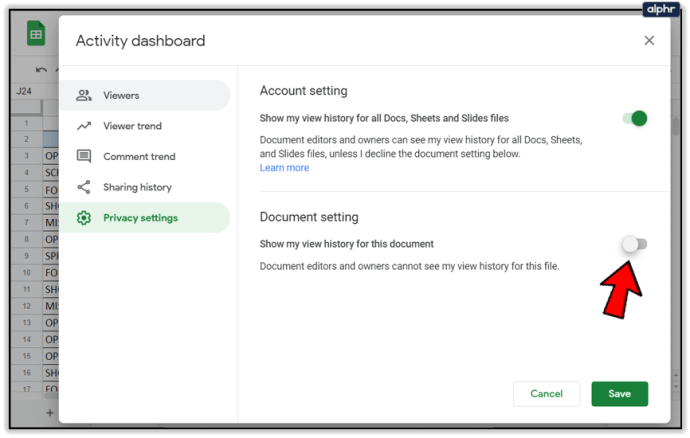
Ez a lehetőség a Google Dokumentumok személyes vagy ingyenes verziójában is elérhető. Ha egy dokumentumon dolgozik, de nem szeretné, hogy együttműködői értesüljenek róla, amíg nem áll készen a végső változatok megosztására, kikapcsolhatja a megtekintési előzményeket.
- Kezdje azzal, hogy nyissa meg a Google Táblázatokat, és kattintson rá Beállítások .
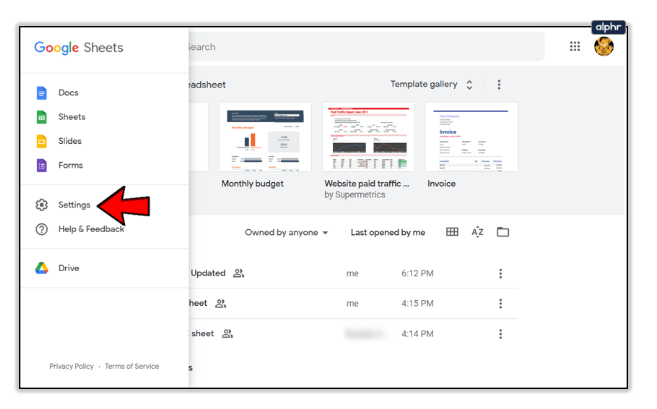
- Az Beállítások menü lehetővé teszi a megtekintési előzmények kikapcsolását a Tevékenység-irányítópult beállítások. Miután átváltotta ezt a Ki pozíció, kattintás rendben a változtatások mentéséhez.
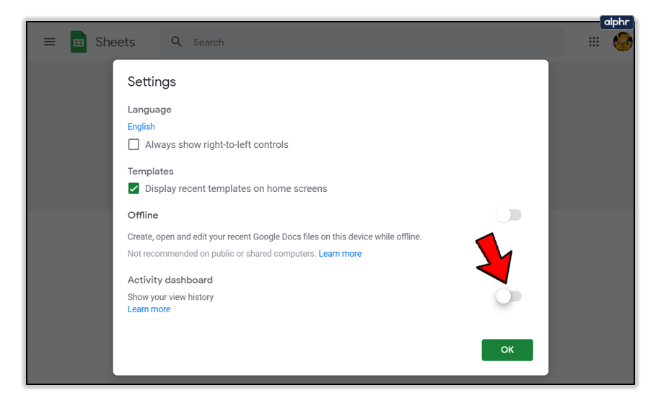
Hogyan nézheti meg, ki módosította a Google-dokumentumot
A verzióellenőrzés nagyon fontos, különösen, ha szabályozott iparágban dolgozik. A Google Dokumentumok verziókezelése egy ideje jól működik. A Dokumentumok megmutatja, hogy ki szerkesztett, mentette vagy osztotta meg a dokumentumot. Ez valójában nem csak a G Suite-tal működik, hanem a személyes Google Dokumentumokkal is.
Ha érdekli a verziókezelés, vagy meg akar győződni arról, hogy senki nem végzett olyan változtatásokat, amelyeket nem kellene a fájl zárolása nélkül, az alábbi lépések végrehajtásával megtudhatja:
- Nyisd ki egy nyomon követni kívánt Google-táblázatot.
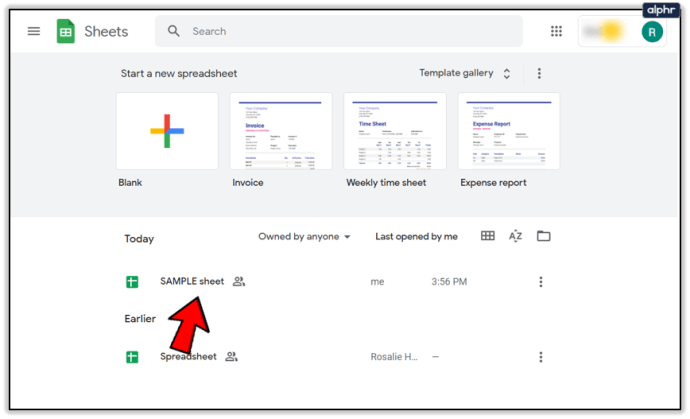
- Válassza ki Fájl és Verziótörténet
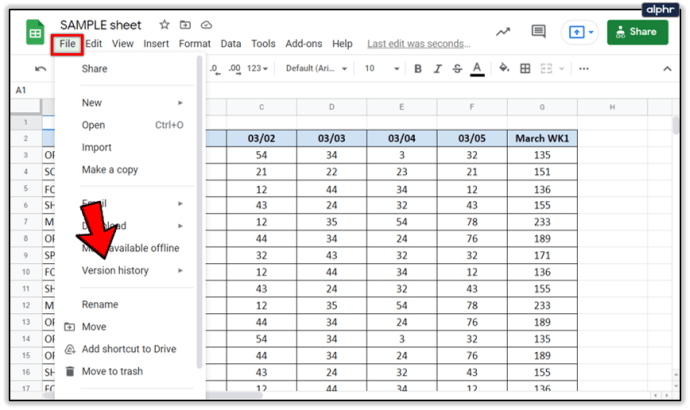
- Válassza ki Tekintse meg a verzióelőzményeket
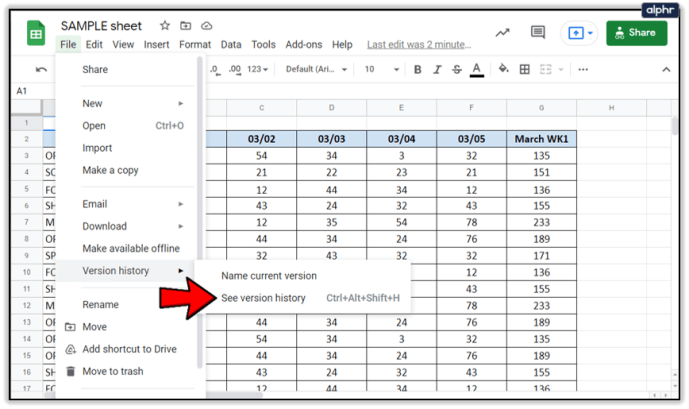
- A képernyő jobb oldalán meg kell jelennie egy ablaknak, amely a kérdéses dokumentum minden mentését és szerkesztését mutatja.
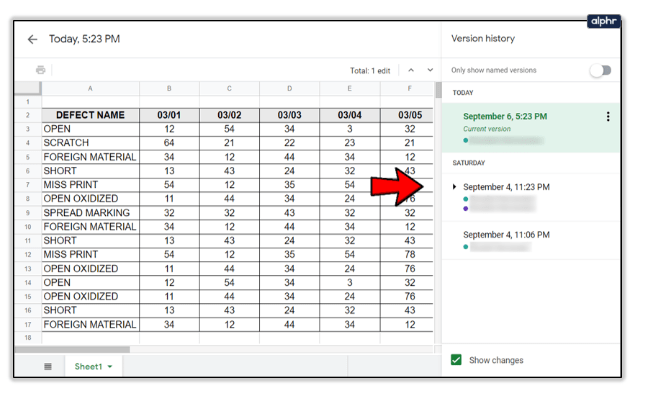
Ezen az ablakon belül lehetőséget kell biztosítani arra is, hogy megtekintse a dokumentum előző verzióját a szerkesztések előtt.
Ez elengedhetetlen a verziókezeléshez, mivel rendelkezik egy audit nyomvonallal arról, hogy milyen változtatásokat, mikor és kik hajtották végre. Akkor is hasznos, ha végrehajtott néhány változtatást, aludt rajta, meggondolja magát, és vissza akarja vonni azokat.
Hogyan nézheti meg, ki osztotta meg az Ön Google-dokumentumát
Azt is láthatja, hogy ki és mikor osztotta meg Google-dokumentumát. A megosztási beállításokat is láthatja, így jobban szabályozhatja a dokumentumhoz való hozzáférést.
hogyan változtathatom meg az alapértelmezett gmail-fiókomat
- Menj drive.google.com
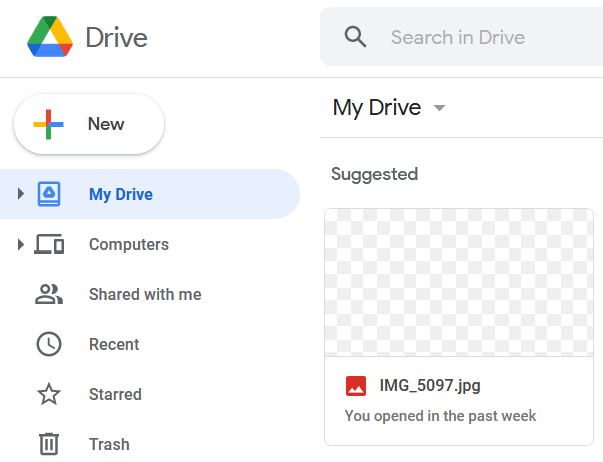
- Kattintson Saját meghajtó bal oldalon
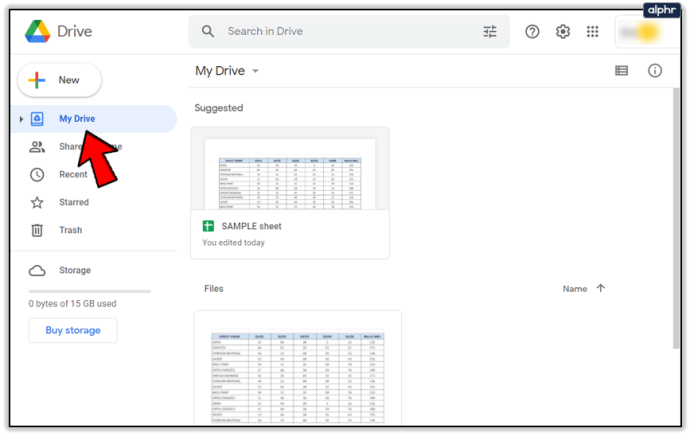
- Kattintson a kicsire én gombot a jobb felső sarokban
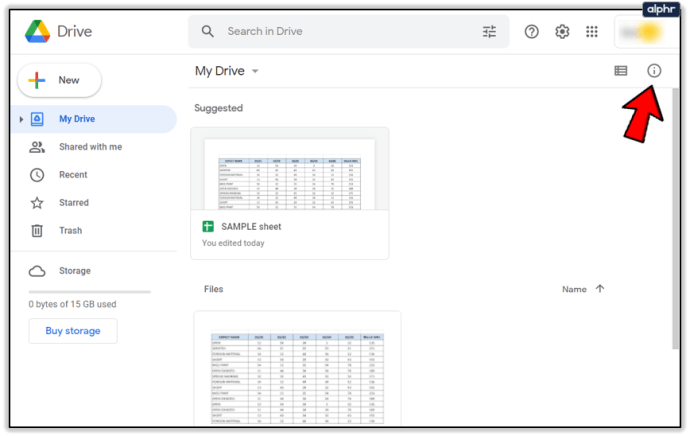
- Most kattintson Tevékenység

- Kattintson az egyes fájlokra vagy mappákra külön-külön, vagy tekintse át a képernyő jobb oldalán található görgetősávot. Ez megmutatja, ki osztotta meg a dokumentumát.
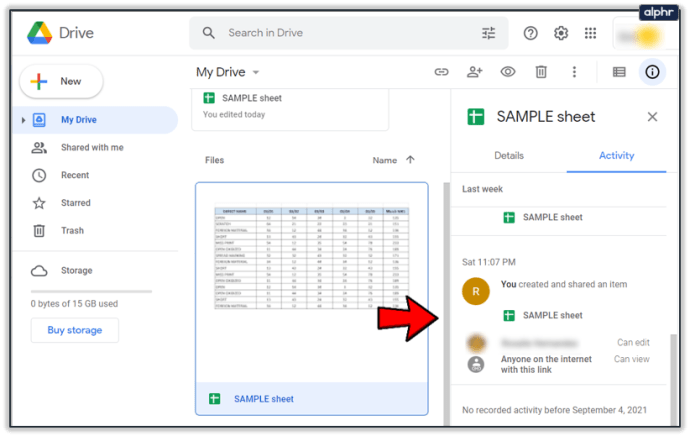
A Megosztás kiválasztásával a dokumentumon belül is ellenőrizheti. Az egyének nevei megjelennek a felugró ablakban. Ha több személy van, válasszon egy nevet, és megjelenik az összes név listája.
Végső gondolatok
Ha nem fér hozzá G Suite-fiókhoz, korlátozott a lehetősége annak meghatározására, hogy ki nézte, osztotta meg és szerkesztette a dokumentumait; azonban még mindig vannak módok néhány alapvető információ megszerzésére.
Az ebben az útmutatóban található lépések követésével gyorsan és egyszerűen megtekintheti, hogy kik tekintették meg, szerkesztették vagy módosították bármilyen módon a Google Dokumentumok dokumentumát. Van bármilyen kérdése, tapasztalata vagy tippje a Google-dokumentumokban végzett tevékenységekkel kapcsolatban? Hagyjon megjegyzést az alábbi részben.








